- トップ>
- Windows Vista 高速化>
- タスクトレイ(通知領域)
タスクトレイから常駐ソフト停止する手順
重くて遅い OS(基本ソフト)と言われる Windows Vista(ウィンドウズ ビスタ)の無料でできる高速化設定です。
あまり数は多くないかと思いますが、タスクトレイ(システムトレイ)(タスクバーの右端)から停止できる常駐プログラム(常駐ソフト)(自動実行プログラム)もあります。

例として Windows Live Messenger (バージョン 2011)の常駐をタスクトレイから停止(解除)します。
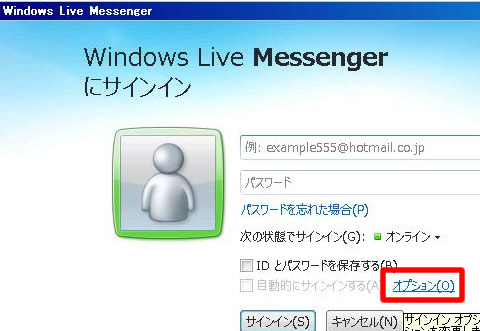
- タスクトレイの Windows Live Messenger のアイコンをダブルクリック
- Windows Live Messenger が開いたら「オプション」をクリック
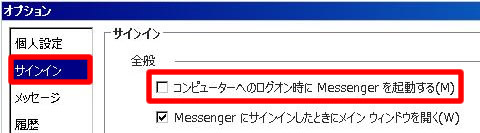
- サインインをクリック
- 「コンピューターへログオン時に Messenger を起動する」のチェックを外す
- 適用か OK で常駐(自動起動)停止完了

常駐の設定を停止後、シャットダウンして(電源を切って)再度起動しました。タスクトレイから Windows Live Messenger のアイコンが消えました。
スポンサーリンク
通知領域のアイコンをカスタマイズ

通知領域のシステムアイコン(時計・ボリューム・ネットワーク・電源)なども、表示・非表示を切り替えることができます。
不要なアイコンを非表示にすることで、メモリの消費を抑える効果が期待できます。

- タスクバー(灰色の帯状部分)の空白を右クリック
- プロパティをクリック
![タスクバーと [スタート] メニューのプロパティの通知領域タブ](images/taskbar1.jpg)
- タスクバーと [スタート] メニューのプロパティが開いたら「通知領域」タブをクリック
- システムアイコンの「時計」「ボリューム」「ネットワーク」「電源」から、不要なアイコンのチェックを外す
- 適用か OK をクリックでアイコンの非表示完了
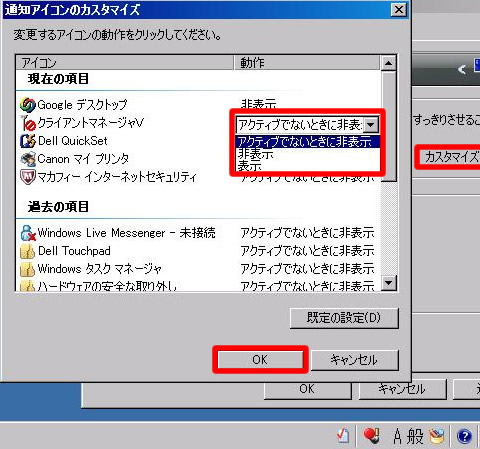
「カスタマイズ」をクリックすると「通知アイコンのカスタマイズ」が開きます。ここでは、「表示」「非表示(アイコンを隠す)」「アクティブでないとき非表示」が各項目ごとに選択できます。
他にも「タスク バーと [スタート] メニューのプロパティ」では、「タスク バー」タブでタスクバーの固定・グループ化・自動的に隠す設定などが可能です。
[スタート] メニュータブでは、クラシック [スタート] メニューの設定とカスタマイズが可能です。
「ツール バー」タブでは、アドレス・Windows Media Player・リンク・デスクトップ・クイック起動の表示と非表示が設定できます。
スポンサーリンク